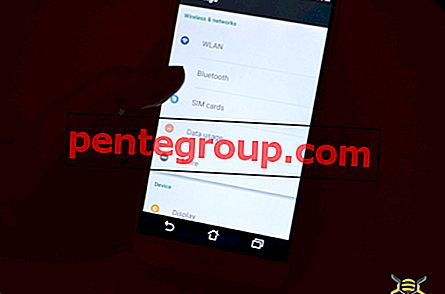Apple oferuje specjalne oprogramowanie układowe dla „AirPods”. Aby poprawić wydajność bezprzewodowych słuchawek, a nawet naprawić różne problemy, gigant technologiczny często zapewnia aktualizacje.
Jednak aktualizacja oprogramowania wewnętrznego AirPods 1 lub 2 do najnowszej wersji jest nieco inna i prosta. Chociaż proces wydaje się tajemniczy, podoba mi się, ponieważ jest bezproblemowy. Pokażę ci, jak to działa:
Jak zaktualizować AirPods do najnowszej wersji oprogramowania układowego
Jak powiedziałem powyżej, proces ten prawie nie wymaga żadnego kroku. Wystarczy umieścić słuchawki w etui ładującym. Następnie podłącz stację ładującą do źródła zasilania za pomocą kabla Lightning na USB.
Następnie upewnij się, że sparowane urządzenie iOS z aktywnym połączeniem internetowym znajduje się w pobliżu etui ładującego.
To już wszystko! Teraz musisz poczekać i zezwolić na pomyślne zakończenie aktualizacji.
Chociaż nie ma opcji ręcznej aktualizacji AirPods, możesz sprawdzić wersję oprogramowania wewnętrznego ze sparowanego iPhone'a.
Jak sprawdzić wersję oprogramowania sprzętowego AirPods na iPhonie i iPadzie
Krok 1. Upewnij się, że AirPods są podłączone do urządzenia z systemem iOS.
Krok 2. Uruchom aplikację Ustawienia na iPhonie → Następnie dotknij Ogólne.

Krok 3. Teraz musisz dotknąć Informacje.

Krok 4. Następnie dotknij AirPods .

Krok # 5. Na następnym ekranie sprawdź wersję oprogramowania sprzętowego AirPods. Dowiedz się również numer seryjny, numer modelu i wersję sprzętową AirPods.

Notatka:
- Na wszelki wypadek bezprzewodowe słuchawki nie są aktualizowane, upewnij się, że obudowa jest w pełni naładowana.
- Jeśli to nie zadziała, spróbuj zresetować obudowę. Wystarczy nacisnąć i przytrzymać przycisk konfiguracji przez około 15 sekund, aż lampka stanu zacznie kilka razy migać na pomarańczowo, a następnie zacznie migać na biało.
Podsumowanie…
Chociaż bardzo podoba mi się ten niezwykle łatwy proces aktualizacji, chciałbym, aby Apple zaoferował jakąś ręczną kontrolę. Poza tym byłoby lepiej, gdyby było powiadomienie potwierdzające.
Powód, dla którego to mówię, ponieważ wydaje się, że w całym procesie występuje pewna niejasność. Jakie masz na to zdanie? Podziel się swoimi przemyśleniami poniżej.
Chciałbyś również spojrzeć na następujące posty:
- Jak zmienić ustawienia AirPods na komputerze Mac
- Jak zmienić ustawienia AirPods na iPhonie lub iPadzie
- 15 AirPods Wskazówki i porady, jak najlepiej wykorzystać słuchawki bezprzewodowe
- Najlepsze skórzane etui dla AirPods: elegancki garnitur dla twoich uroczych słuchawek
Czy chcesz śledzić nasze najnowsze przewodniki? Upewnij się, że pobrałeś naszą aplikację na iOS, a także śledziłeś nas na Facebooku, Twitterze i Telegramie.